win11无法识别usb设备怎么回事 win11无法识别usb设备解决方法
更新日期:2023-04-11 15:49:15来源:互联网
win11无法识别usb设备怎么回事?win11无法识别usb设备解决方法是什么?最近有很多小伙伴在使用win11系统的时候,发现无法识别usb设备,不知道怎么去解决。首先按下Windows键,接着打开设置窗口当中的Windows更新,然后点击其中的高级选项进行修改就可以了。接下来本站就带大家来详细了解一下win11无法识别usb设备怎么回事。
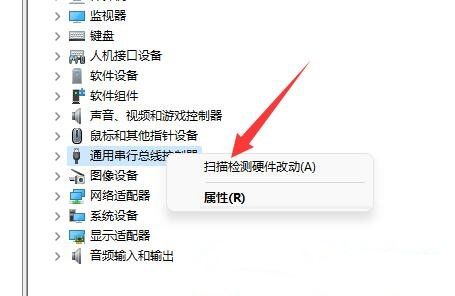
win11无法识别usb设备解决方法:
方法一:
1、首先,按【Win】键,或点击 任务栏 上的【Windows 开始徽标】,然后点击已固定应用下的【设置】;
2、打开的设置(Win+i)窗口,左侧点击【Windows 更新】;
3、接着在更多选项下,点击【高级选项(传递优化、可选更新、活动时间以及其他更新设置)】;
4、其他选项下,点击【可选更新(功能、质量和驱动程序更新)】;
5、当前路径为:Windows 更新>高级选项>可选更新,点击【驱动程序更新】。
方法二:
1、桌面右键点击【此电脑】,在打开的菜单项中,选择【管理】;
2、计算机管理窗口,左侧点击【设备管理器】;
3、右侧找到并点击展开【通用串行总线控制器】,选择没反应的【USB接口】,并点击【右键】,在打开的菜单项中,选择【卸载设备】;
注意:如果不确定是哪个接口的话,可以一个个试。
4、卸载设备窗口,点击【卸载】;
5、卸载完成后,需要重新插入USB设备,再返回到设备管理器,找到并【右键】点击通用串行总线控制器,在打开的选项中,选择【扫描检测硬件改动】就可以了;
如果通用串行总线控制器的驱动出现了问题,可以使用 驱动总裁 ,重新安装或更新!
猜你喜欢的教程
- todesk远程开机怎么设置 todesk远程开机教程
- 应用程序无法正常启动0x0000142怎么办 0x0000142错误代码解决办法
- 网速怎么看快慢k/s,b/s是什么意思 网速怎么看快慢k/s,b/s哪个快
- 笔记本声卡驱动怎么更新 笔记本声卡驱动更新方法
- 无法创建目录或文件怎么解决 无法创建目录或文件解决办法
- 8g内存虚拟内存怎么设置最好 8g内存最佳设置虚拟内存
- 初始化电脑时出现问题怎么办 初始化电脑时出现问题解决方法
- 电脑桌面偶尔自动刷新怎么回事 电脑桌面偶尔自动刷新解决方法
- 8g的虚拟内存设置多少 8g的虚拟内存最佳设置方法
- word背景图片大小不合适怎么调整 word背景图片大小不合适调整方法
-
2 HF高级客户端
-
3 114啦浏览器
-
9 工资管理系统
-
10 360驱动大师网卡版

